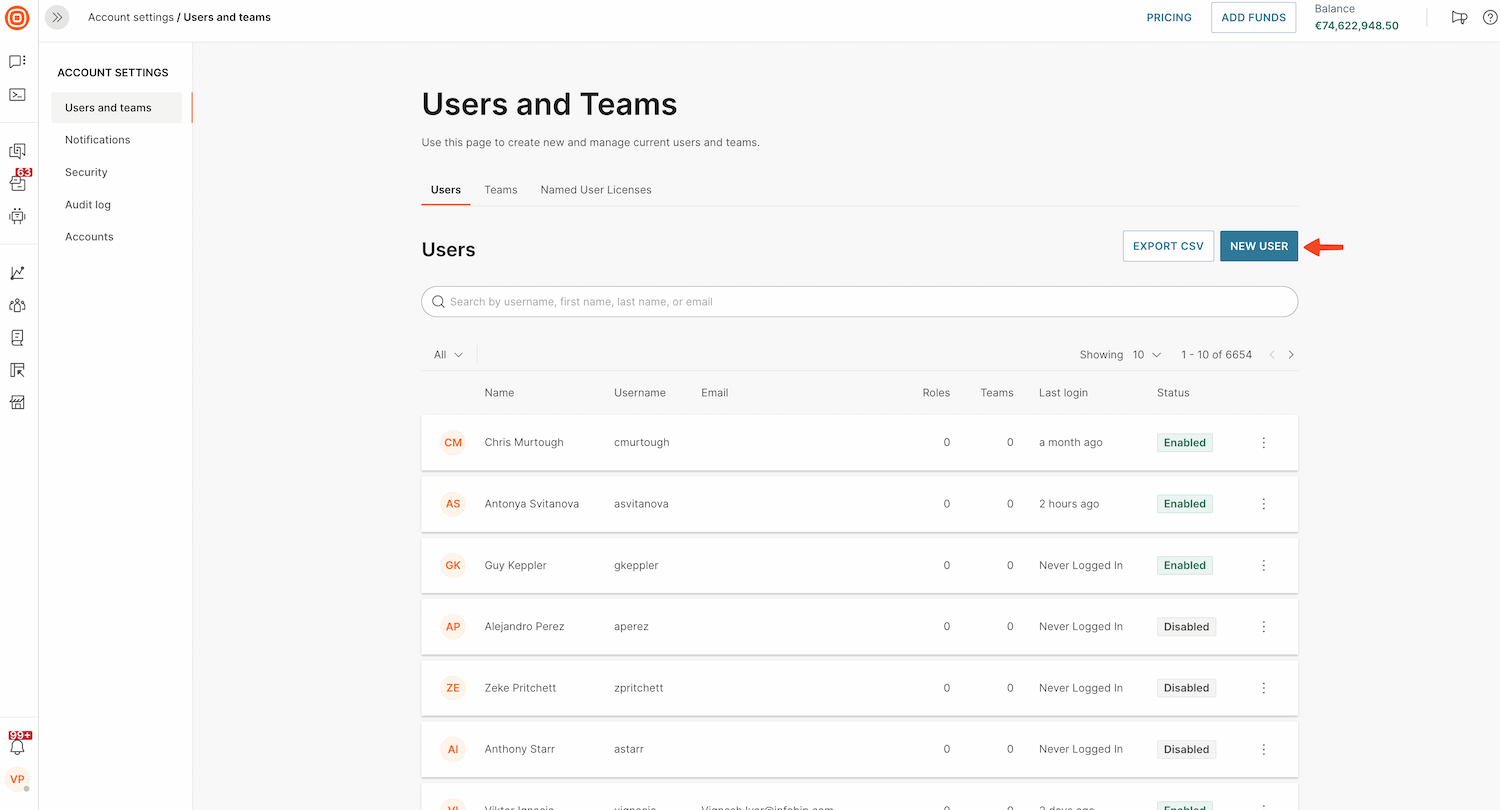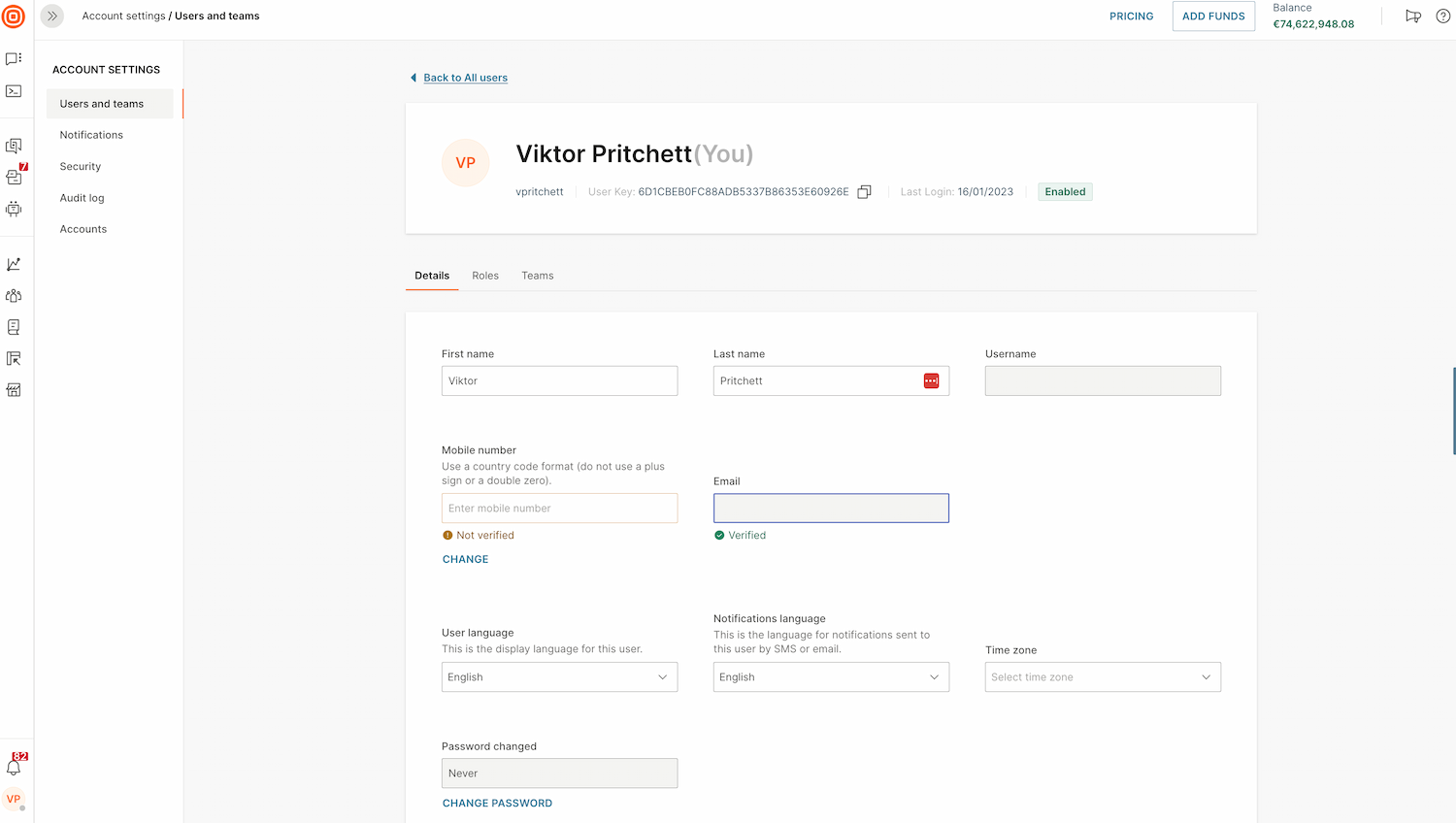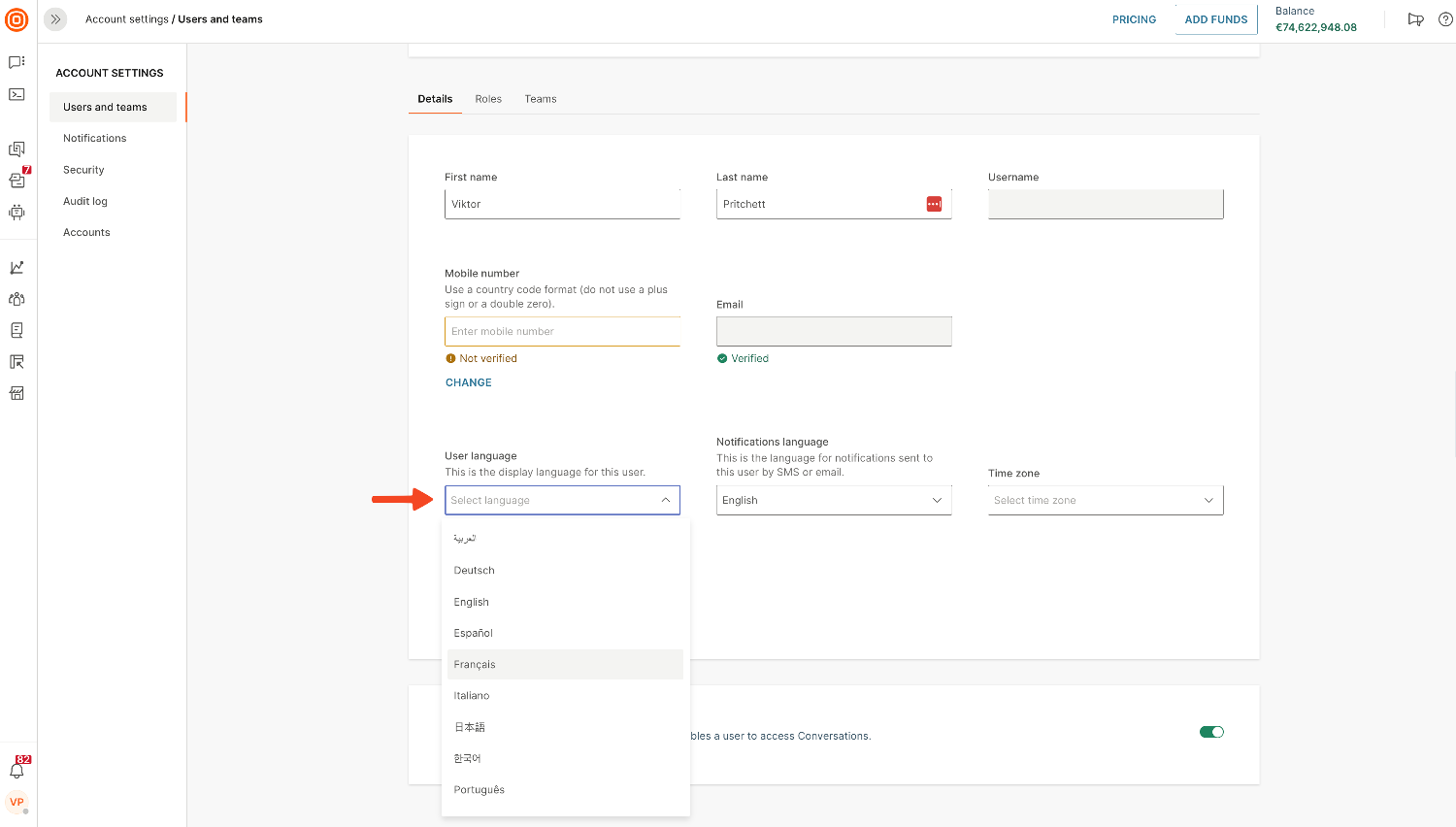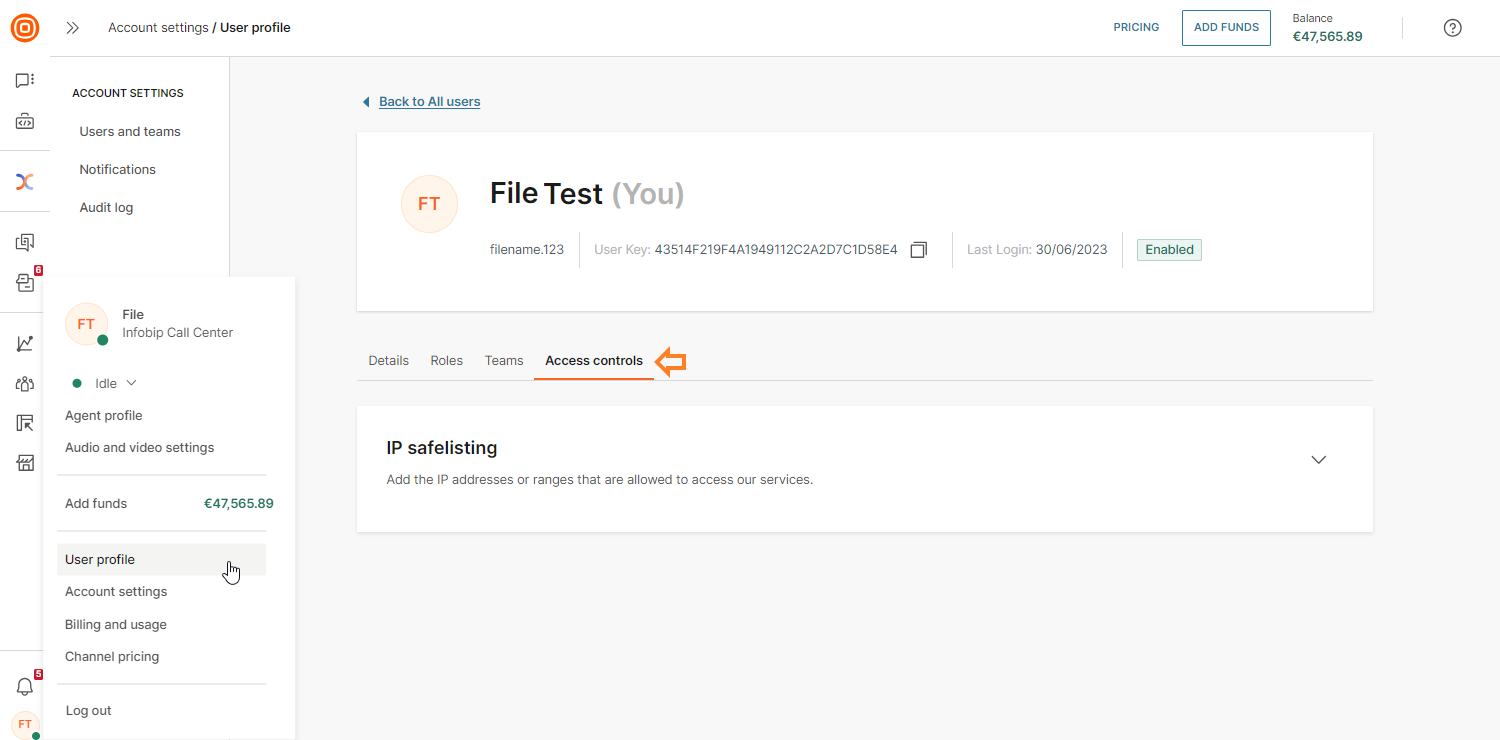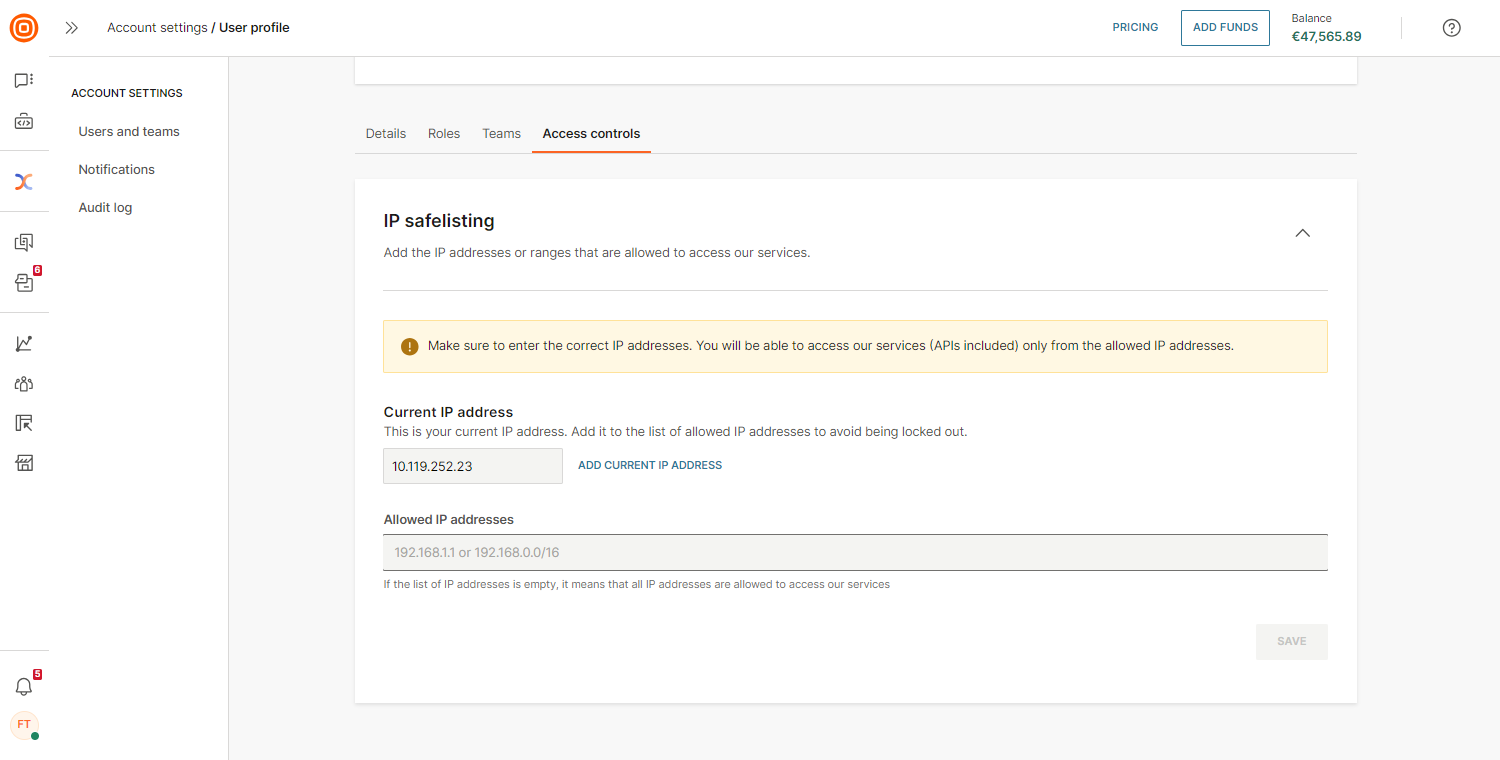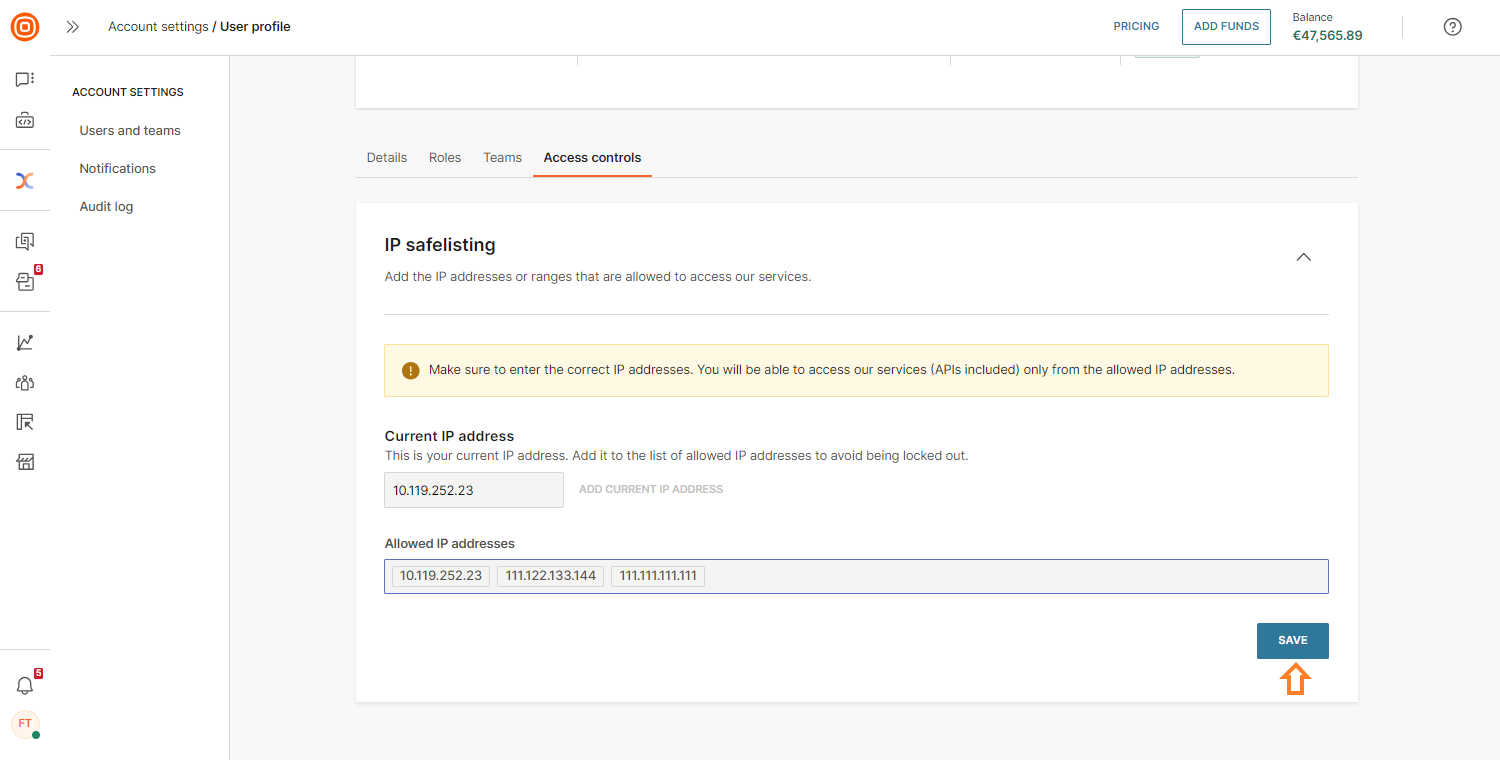Explore esta sección para obtener instrucciones rápidas y consejos sobre cómo administrar usuarios. Aquí es donde encontrará la mayoría, si no todas, las respuestas a preguntas relacionadas con la creación y habilitación o deshabilitación de usuarios, la visualización de información detallada del usuario y más.
Crear un usuario
Siempre que desee crear un nuevo usuario, vaya a la página Usuarios y equipos y haga clic en Nuevo usuario . Agregue los detalles del nuevo usuario, asigne roles y seleccione uno o varios equipos para ellos.
NOTA: Una vez que elija su nombre de usuario en los detalles del nuevo usuario, no podrá cambiarlo más adelante.
El usuario recibirá un correo electrónico a la dirección de correo electrónico especificada en la sección Detalles del usuario junto con las instrucciones sobre cómo configurar la contraseña.
La validación del correo electrónico se realiza automáticamente. La validación del teléfono requiere pasos adicionales: recibirás un código para ingresar en la interfaz web de Infobip.
Tan pronto como el usuario establezca su contraseña, podrá ver su última información de inicio de sesión. También verá una marca de verificación verde junto a la dirección de correo electrónico; esto es una confirmación de que la dirección de correo electrónico ha sido verificada. La marca de verificación verde junto al número de móvil confirma que el número de teléfono también ha sido verificado. En el siguiente escenario, el usuario no ha verificado su número de móvil.
Puede crear un número ilimitado de usuarios en su cuenta y asignarles los roles que desee.
Selecciona un idioma
Adapte la interfaz web a un idioma específico seleccionándolo en el menú desplegable Idioma en la sección Detalles del usuario .
Actualmente, ofrecemos soporte completo para los siguientes idiomas: Español (Latinoamérica) e Inglés.
Una vez que seleccione un nuevo idioma para su propio usuario, toda la interfaz web se adaptará inmediatamente a su elección de idioma.
Puede especificar un idioma independiente para todos los demás usuarios que administre. Una vez que inicien sesión, verán la interfaz de usuario en el idioma que les haya especificado. Si ha asignado una función de administrador de cuentas a sus usuarios, ellos pueden seleccionar otras opciones de idioma. De lo contrario, su selección de idioma aparecerá en su interfaz web como un campo de solo lectura.
Deshabilitar o habilitar un usuario
Para eliminar el acceso de un determinado usuario, haga clic en el icono Perfil y seleccione Configuración . Vaya a la página Usuarios y equipos , seleccione el usuario en cuestión y active la opción Desactivar usuario .
NOTA:
No puede desactivar su propio usuario (actual).
Este usuario ya no podrá iniciar sesión ni recibir notificaciones. Sin embargo, el usuario permanecerá en la lista de usuarios, pero su estado se mostrará como deshabilitado.
Desbloquear un usuario
Cuando el usuario queda bloqueado después de varios intentos fallidos de iniciar sesión en su cuenta, el Administrador de cuentas (rol de usuario) puede ir a la interfaz web de Infobip y ayudarlo. El Administrador de cuentas verificará el último inicio de sesión y la información de la cuenta en Usuarios y equipos → Usuarios y, si decide hacerlo, desbloqueará al usuario.
Después de que el administrador de cuentas haga su parte, el usuario recibirá un correo electrónico con instrucciones sobre cómo restablecer la contraseña.
Ver y administrar usuarios
En la página Usuarios , vea la lista de sus usuarios y explore rápidamente la información básica del usuario, como su estado (habilitado/deshabilitado), funciones y membresía del equipo. Una vez que seleccione un usuario específico, verá su información detallada.
También puede optar por deshabilitar o habilitar usuarios con acciones rápidas (menú de tres puntos).
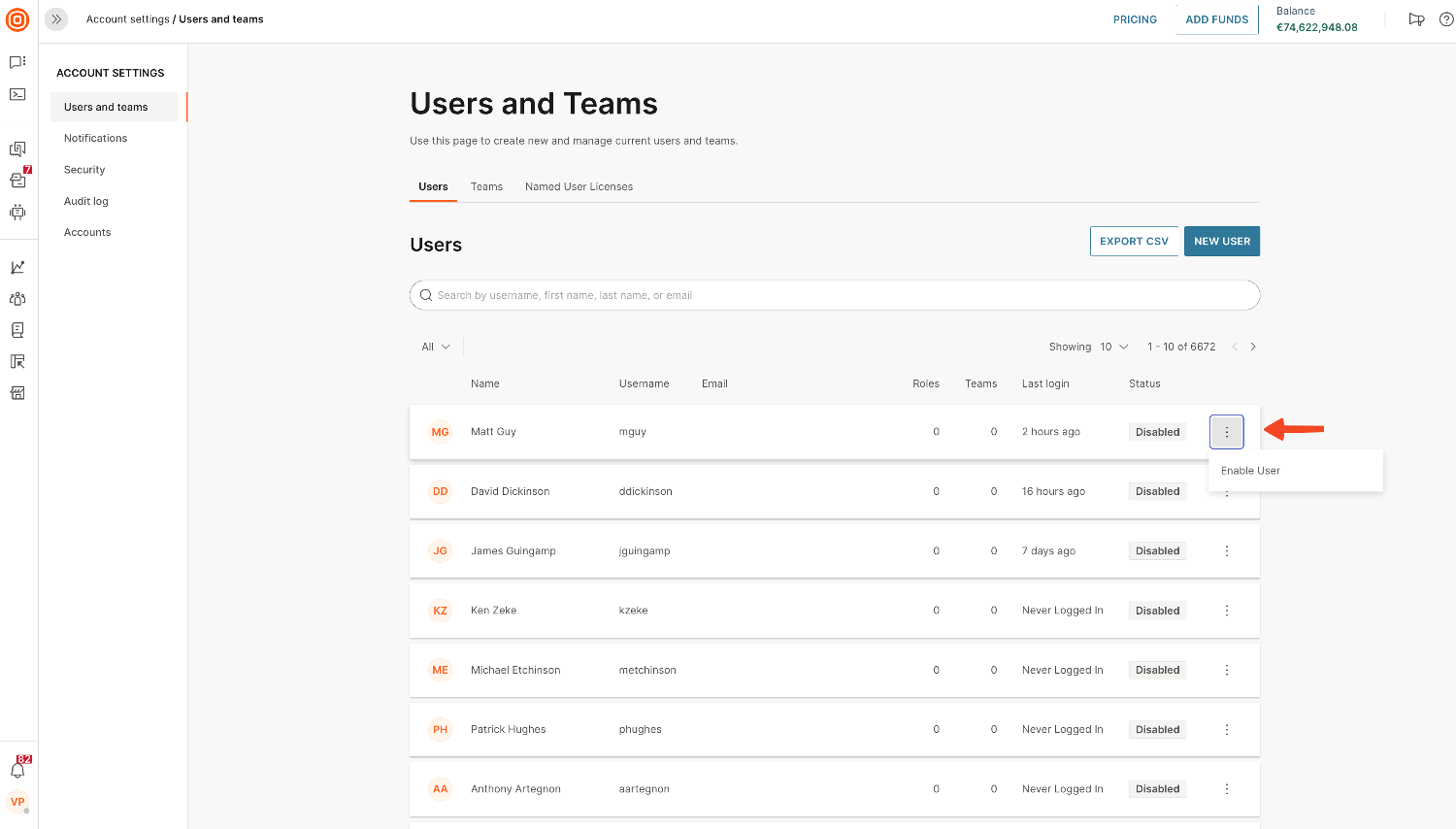
Además, en la página Usuarios , también puede descargar una lista de usuarios y su información haciendo clic en el botón Exportar CSV .
Lista de IP segura
Las listas seguras de IP permiten la creación de listas confiables que contienen direcciones o rangos de IP específicos. Estas IP autorizadas permiten a los usuarios humanos o API acceder a la plataforma Infobip de forma segura.
Dependiendo del rol asignado, tendrás las siguientes opciones:
- Si tiene el rol de Administrador de cuentas, puede:
- vea y edite su lista segura de IP y agregue su dirección IP antes de guardar los cambios.
- vea y edite la lista segura de IP de otros usuarios sin la necesidad de agregar su dirección IP antes de guardar los cambios.
- Si no tiene el rol de Administrador de cuentas, puede:
- solo vea las direcciones IP que están en la lista segura para su usuario.
Para agregar, editar o eliminar direcciones o rangos de IP a los que se les permite acceder a nuestros servicios, inicie sesión en su cuenta y navegue hasta Perfil de usuario → Controles de acceso → Lista segura de IP .
Cuando haga clic en la flecha para expandir el menú, tendrá la opción de ver y agregar su dirección IP actual a la lista de direcciones IP permitidas para evitar posibles bloqueos haciendo clic en el botón Agregar dirección IP actual . Si su dirección IP actual ya está en la lista segura, el botón estará deshabilitado.
Debajo de esto, puede agregar las direcciones IP deseadas a las que se les permitirá acceder a nuestros servicios. Si la lista de direcciones IP está vacía, significa que todas las direcciones IP pueden acceder a nuestros servicios.
Después de agregar todas las direcciones IP deseadas, haga clic en el botón Guardar donde aparece ¿ Guardar direcciones IP? Se mostrará modal para confirmar los cambios.
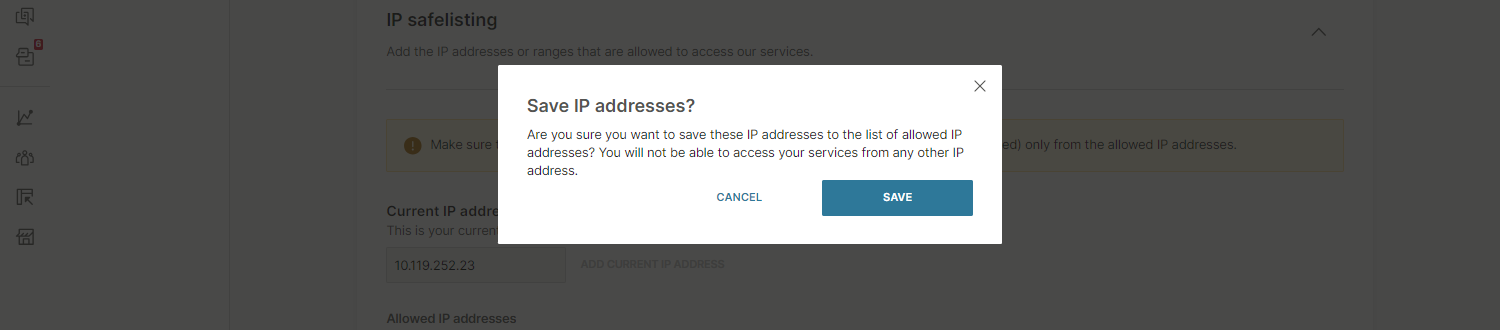 Una vez habilitada, la lista segura de IP se aplica a todos los servicios: API HTTP, API SMPP y acceso a la interfaz web.
Una vez habilitada, la lista segura de IP se aplica a todos los servicios: API HTTP, API SMPP y acceso a la interfaz web.